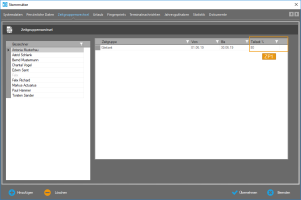Zeitgruppenwechsel vornehmen
In den Stammsätzen der Mitarbeiter haben Sie im Register „Zeitgruppenwechsel“ die Möglichkeit, einen Mitarbeiter für einen begrenzten Zeitraum einer anderen Zeitgruppe zuzuordnen. Am Ende des definierten Zeitraums wechselt der Mitarbeiter automatisch wieder in die Zeitgruppe, die ihm unter dem Register „Systemdaten“ zugewiesen wurde.
HINWEIS: Für einen dauerhaften Zeitgruppenwechsel hinterlegen Sie die alte Zeitgruppe in der Registerkarte „Zeitgruppenwechsel“ als Historie. In der Registerkarte „Systemdaten“ wählen Sie dann die neu geltende Zeitgruppe.
- Mitarbeiter ►Stammsätze ►Zeitgruppenwechsel.
- Wählen Sie den Mitarbeiter, bei dem vorübergehend Änderungen bezüglich Zeitgruppe erfolgen sollen.
- Klicken Sie auf Hinzufügen und nehmen Sie die notwendigen Auswahlen bzw. Eintragungen vor.
Zeitgruppe: Gewünschte Zeitgruppe auswählen, in die gewechselt werden bzw. die geändert werden soll.
Vom/Bis: Zeitraum eintragen, für den der Mitarbeiter in diese andere Zeitgruppe wechselt. Die Eingabe muss jeweils im Format TT.MM.JJ erfolgen. Fehlt ein Eintrag, erscheint eine Fehlermeldung. Teilzeit %: In der ausgewählten Zeitgruppe wird die Sollzeit der hinterlegten Tagespläne mit einem festlegbaren Prozentwert berechnet.
Teilzeit %: In der ausgewählten Zeitgruppe wird die Sollzeit der hinterlegten Tagespläne mit einem festlegbaren Prozentwert berechnet. - Speichern Sie mit Übernehmen und schließen Sie das Fenster mit Beenden.
Unter dem Register „Systemdaten“ wechselt das Symbol neben der Auswahl Zeitgruppe in das Symbol
neben der Auswahl Zeitgruppe in das Symbol  .
. - Klicken Sie auf Datei ►Neuberechnung, damit der Zeitgruppenwechsel korrekt berechnet wird.
- Klicken Sie auf Mitarbeiter ►Stammsätze ►Zeitgruppenwechsel.
- Wählen Sie den Mitarbeiter, bei dem ein festgelegter Zeitgruppenwechsel gelöscht werden soll.
- Klicken Sie auf das Symbol
 , um zum Register „Zeitgruppenwechsel“ zu gelangen.B
, um zum Register „Zeitgruppenwechsel“ zu gelangen.B - Markieren Sie den gewünschten Eintrag in der Spalte „Zeitgruppe“ und klicken Sie auf die Taste
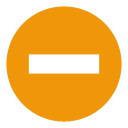 , um den Zeitgruppenwechsel zu löschen. Es folgt eine Neuberechnung für den Mitarbeiter.
, um den Zeitgruppenwechsel zu löschen. Es folgt eine Neuberechnung für den Mitarbeiter. - Schließen Sie den Löschvorgang mit Beenden ab.